电脑关不了机是怎么回事,图文详解电脑关不了机是怎么解决
- 2018-04-16 09:09:00 分类:功能介绍
通常我们在正常使用电脑时,电脑的启动,重启,关机都会很顺利的运行,可是当我们系统里的关机BAT文件被病毒破坏后,或者是遇到一些故障时,用户就会遇到电脑就会产生关不了机的现象,怎么解决?为此,小编就跟大家带来了电脑关不了机的解决方法了。
我们在长时间使用电脑后,想要关机,而一些用户却会发现电脑偶尔卡在关机界面,相信有不少的用户都遇到过电脑关不了机的情况,遇到这样的情况大多数人都是束手无策。为此,小编就给大家准备了解决电脑关不了机的图文解说了。
电脑关不了机是怎么回事
按住CTRL+ALT+A打开任务管理器,在应用程序或者进程里找到无法关闭的程序,点击,选择结束进程,再关闭计算机即可。
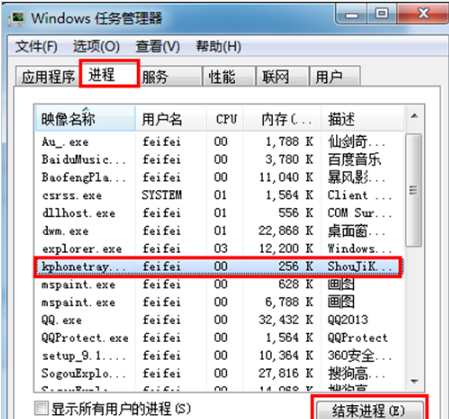
电脑示例1
如果实在关不了机,只好选择系统强制关机了。以下是两种系统自动设定程序关机的方法。
一:单击“开始”,输入并运行“regedit”,然后在HKEY_LOCAL_MACHINE\SOFTWARE\Microsoft\WindowsNT\CurrentVersion\Winlogon中找到PowerdownAfterShutdown,并将值设为1。重启电脑。
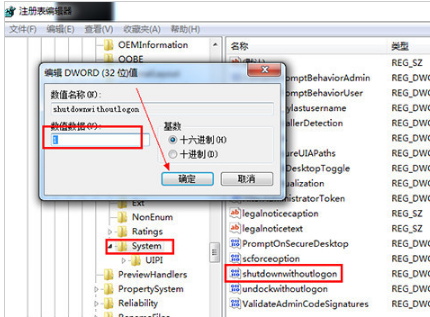
系统关机示例2
二:单击“开始”,打开“运行”对话框,输入命令“shutdown -f -s -t 0”并按回车键来执行。强制关机。
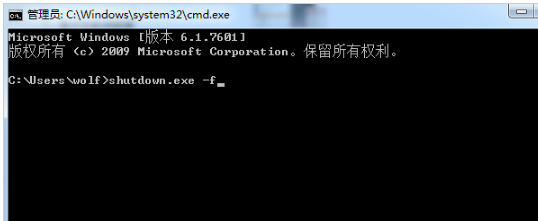
电脑关机示例3
关于解决电脑关不了机的操作方法,小编就跟大家讲到这了。